- Auteur Jason Gerald [email protected].
- Public 2024-01-19 22:13.
- Laatst gewijzigd 2025-01-23 12:42.
Deze wikiHow leert je hoe je een vals telefoonnummer gebruikt om je aan te melden voor WhatsApp. Deze neptelefoonnummers zijn verkregen via Google Voice, een app om anoniem te sms'en en mensen te bellen. Helaas moet je nog steeds je echte mobiele nummer gebruiken, of het nu van jou of van iemand anders is, om je aan te melden voor Google Voice. Daarom moet je tijdelijk toegang hebben tot je echte telefoonnummer om een Google Voice-account aan te maken voordat je je kunt aanmelden voor WhatsApp zonder een telefoonnummer te gebruiken.
Stap
Deel 1 van 2: Inloggen Google Voice
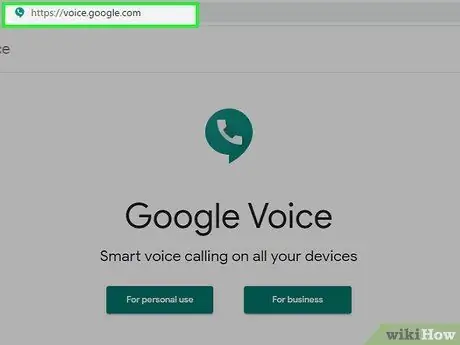
Stap 1. Open Google Voice
Bezoek https://voice.google.com/ in een computerbrowser om de instellingenpagina van Google Voice te openen als u al bent aangemeld bij uw Google-account.
- Als u niet bent aangemeld bij uw Google-account, voert u uw e-mailadres en wachtwoord in voordat u doorgaat.
- Sla dit gedeelte over als u al over Google Voice beschikt.
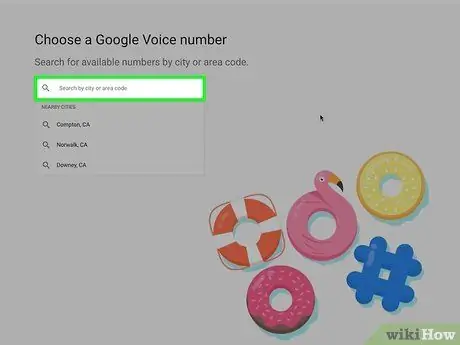
Stap 2. Zoek de locatie
Klik op het volgende tekstvak in het midden van de pagina en typ vervolgens een plaatsnaam en netnummer. Terwijl u typt, verschijnt er een vervolgkeuzemenu onder het tekstvak.
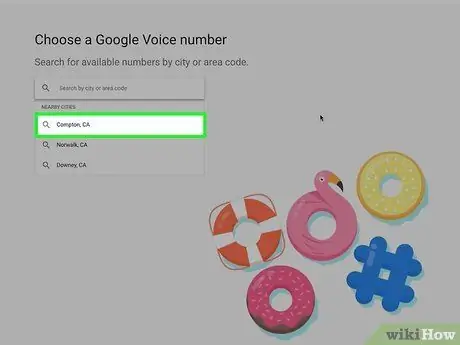
Stap 3. Kies een locatie
Klik op de plaatsnaam in het vervolgkeuzemenu om een locatie voor het Google Voice-nummer te selecteren.
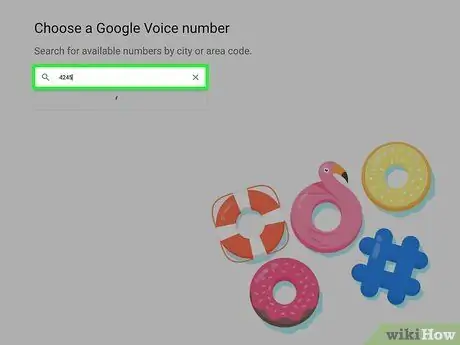
Stap 4. Schrijf het gewenste aantal op
U ziet hier verschillende telefoonnummers; noteer het nummer dat wordt gebruikt, want je hebt het later nodig als je inlogt bij WhatsApp.
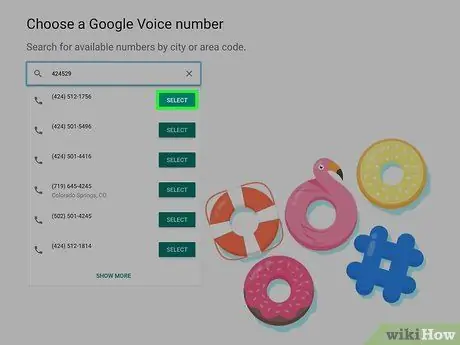
Stap 5. Klik op SELECTEREN
Deze blauwe knop staat rechts van het telefoonnummer dat je wilt gebruiken.
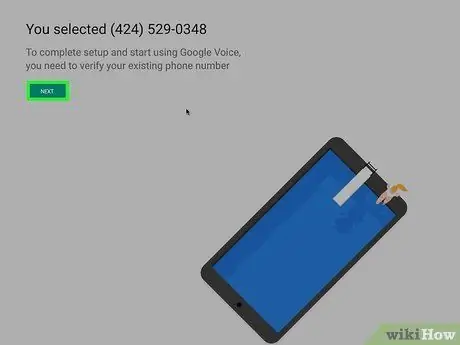
Stap 6. Klik op VOLGENDE wanneer daarom wordt gevraagd
Hiermee gaat u naar de invoerpagina voor het telefoonnummer.
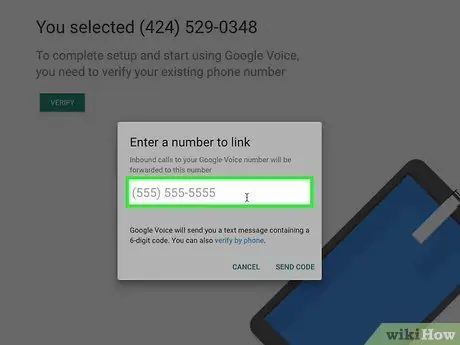
Stap 7. Voer het echte telefoonnummer in
Wanneer het tekstvak in het midden van de pagina verschijnt, typt u het telefoonnummer van een telefoon waartoe u toegang hebt.
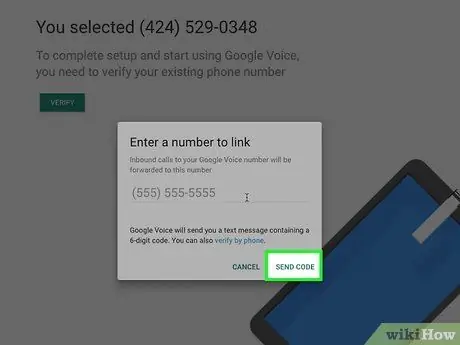
Stap 8. Klik op CODE VERZENDEN
Het staat in de rechterbenedenhoek van het telefoonnummervenster. Google Voice stuurt een verificatietekst naar de telefoon.
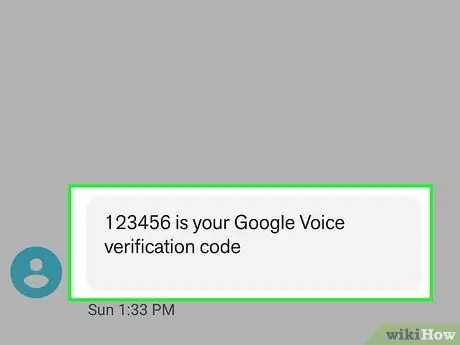
Stap 9. Haal de code terug
Open de tekst-app van de telefoon en open de tekst van Google (meestal een vijfcijferig nummer) en bekijk de zescijferige code opnieuw in de hoofdtekst van de tekst.
Google Text stuurt een bericht als "123456 is uw Google Voice-verificatiecode" (123456 is uw Google Voice-verificatiecode)
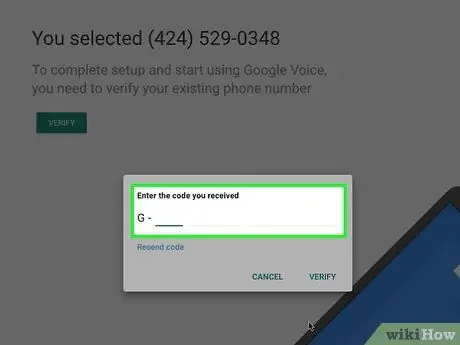
Stap 10. Voer de code in
Typ de zescijferige code in het tekstvak in het midden van de Google Voice-pagina.
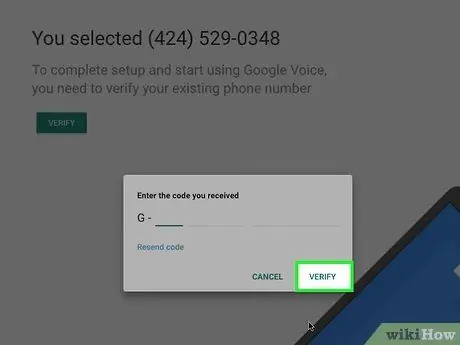
Stap 11. Klik op VERIFICEREN
Het staat in de rechterbenedenhoek van het verificatiecodevenster.
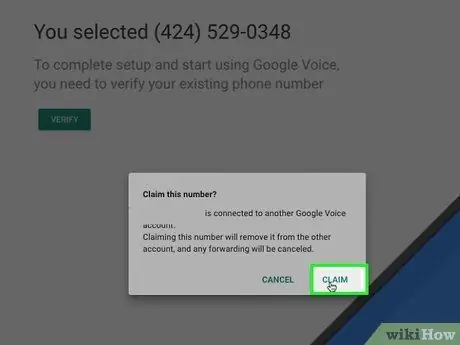
Stap 12. Klik op CLAIM wanneer daarom wordt gevraagd
Hiermee bevestig je het telefoonnummer met je Google Voice-account.
Afhankelijk van het telefoonnummer is deze optie mogelijk niet zichtbaar. Als dit het geval is, gaat u verder met de volgende stap
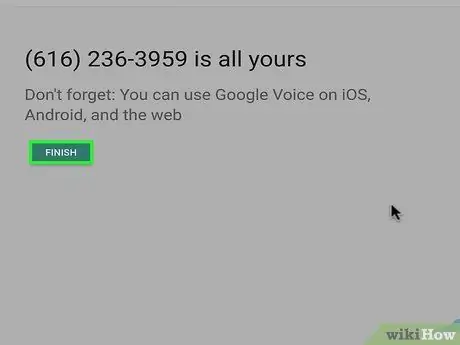
Stap 13. Klik op VOLTOOIEN wanneer daarom wordt gevraagd

Stap 14. Ga naar de Google Voice-pagina
Als u niet automatisch naar het Google Voice-dashboard wordt geleid, klikt u op Google Voice in de linkerbovenhoek van de pagina.
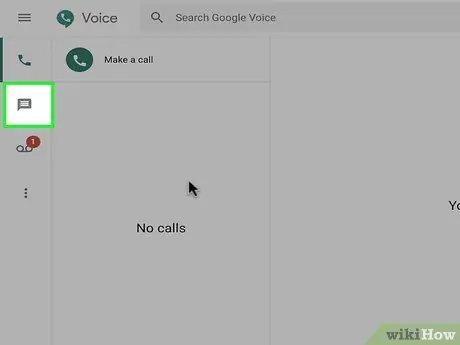
Stap 15. Klik op het pictogram "Berichten"
Dit logo is een chatballon in de linkerbovenhoek van het dashboard. Klik op dit logo om de berichtgeschiedenis te openen, waar je een verificatiecode van WhatsApp ontvangt.
Houd het raam voorlopig open
Deel 2 van 2: WhatsApp instellen
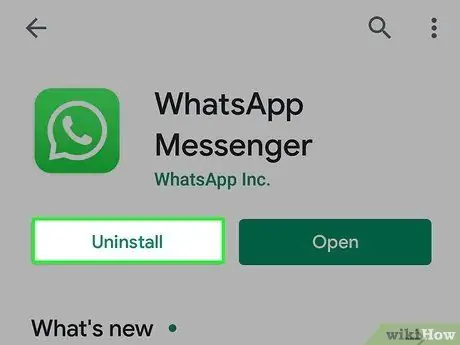
Stap 1. Verwijder WhatsApp en installeer het opnieuw
Als WhatsApp al op je telefoon staat, moet je het verwijderen en opnieuw installeren om te voorkomen dat de app gebruikersinformatie onthoudt.
Als je WhatsApp nog niet hebt gedownload, doe dit dan op je iPhone of Android voordat je verder gaat
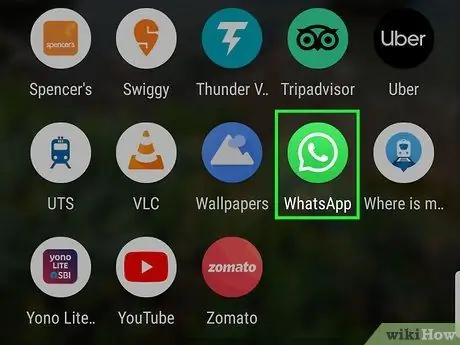
Stap 2. Open WhatsApp
Tik op het WhatsApp-app-pictogram, een witte chatballon en handset op een groene achtergrond.
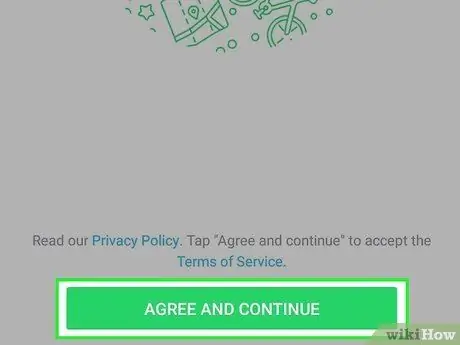
Stap 3. Tik op Akkoord en doorgaan
Het staat onderaan het scherm.
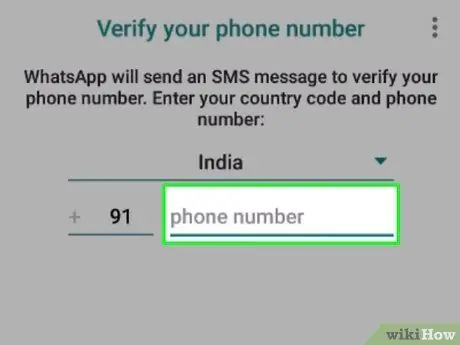
Stap 4. Voer het Google Voice-telefoonnummer in
Tik op het tekstvak in het midden van het scherm en typ vervolgens het telefoonnummer dat je hebt geselecteerd voor je Google Voice-account.
Als u bent vergeten een Google Voice-nummer op te schrijven, kunt u ernaar zoeken door het Google Voice-dashboard te openen en op. te klikken ☰ in de linkerbovenhoek van de pagina, klik op Instellingen en klik op het label Telefoonnummers.
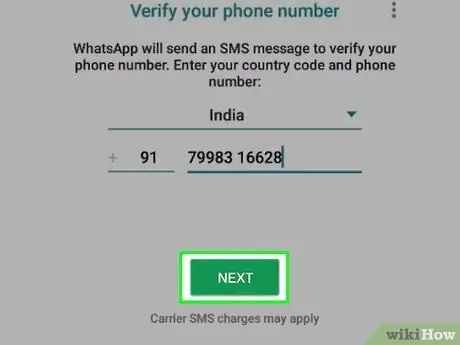
Stap 5. Tik op Gereed
Het staat in de rechterbovenhoek van het scherm.
Tik voor Android op DE VOLGENDE (De volgende).
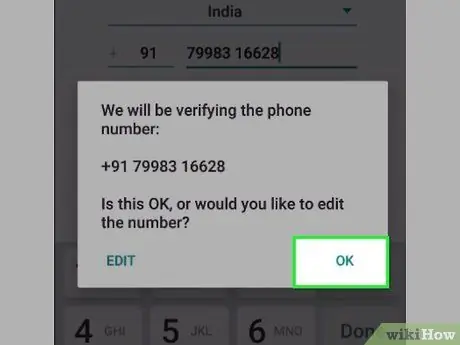
Stap 6. Tik op Ja wanneer daarom wordt gevraagd
Hiermee wordt het telefoonnummer bevestigd en wordt WhatsApp gevraagd om een verificatiebericht te sturen.
Tik voor Android op Oke hier.
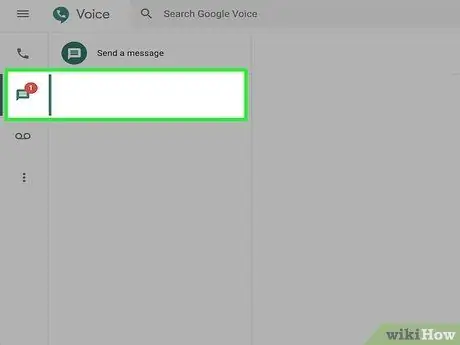
Stap 7. Wacht tot het verificatiebericht arriveert
Wacht op het Google Voice-dashboard tot het volgende sms-bericht binnenkomt. Als je dat doet, zie je het aan de linkerkant van de pagina verschijnen.
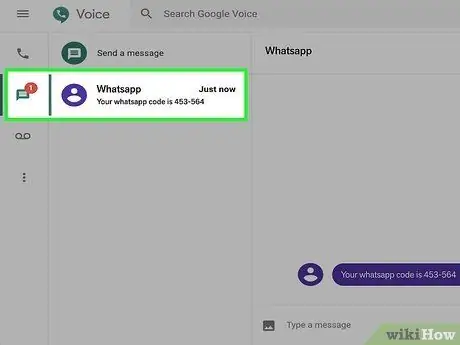
Stap 8. Haal de code terug
Klik op het bericht aan de linkerkant van de pagina en zoek vervolgens naar de zescijferige code in het sms-bericht aan de rechterkant van de pagina.
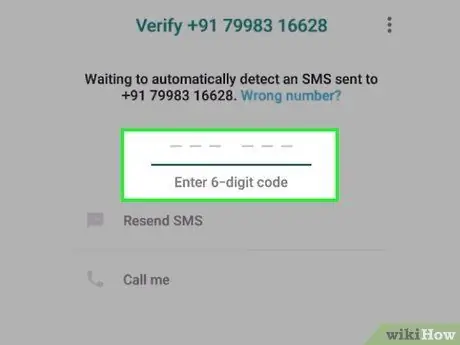
Stap 9. Voer de code in
Typ de verificatiecode in het tekstvak. WhatsApp zal het verwerken zodra het is ingevoerd.
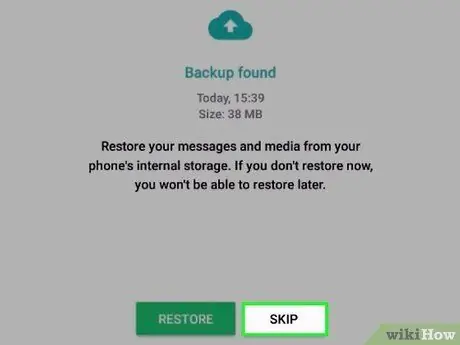
Stap 10. Tik op Herstellen overslaan
Deze knop is rood en staat in het midden van het scherm
Tik voor Android op OVERSLAAN (overslaan).
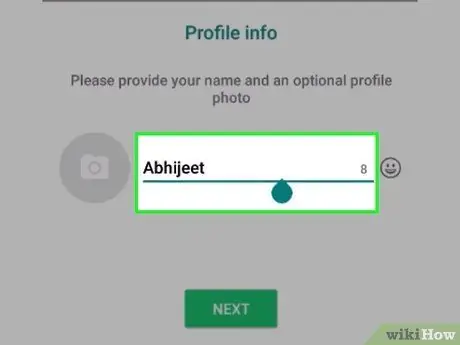
Stap 11. Voer de profielinformatie in
Tik op het tekstvak "Uw naam" en typ uw eigen naam. Je kunt ook een foto invoegen door op de cirkel te tikken Voeg foto toe in de linkerbovenhoek van het scherm en selecteer vervolgens de foto die u wilt gebruiken.
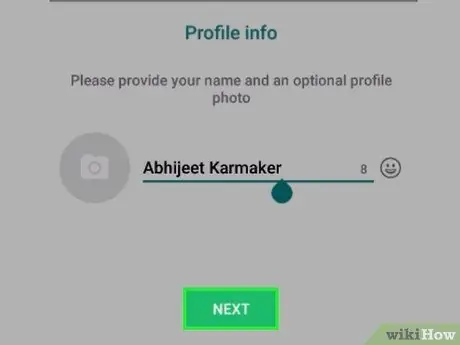
Stap 12. Tik op Gereed
Tik op deze knop in de rechterbovenhoek van het scherm om een WhatsApp-account aan te maken.






